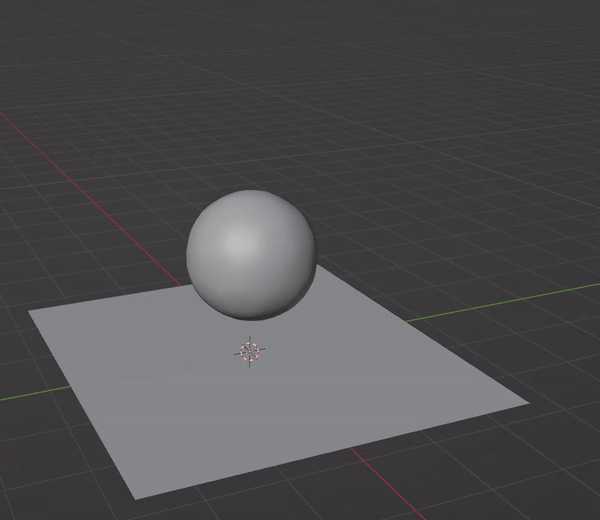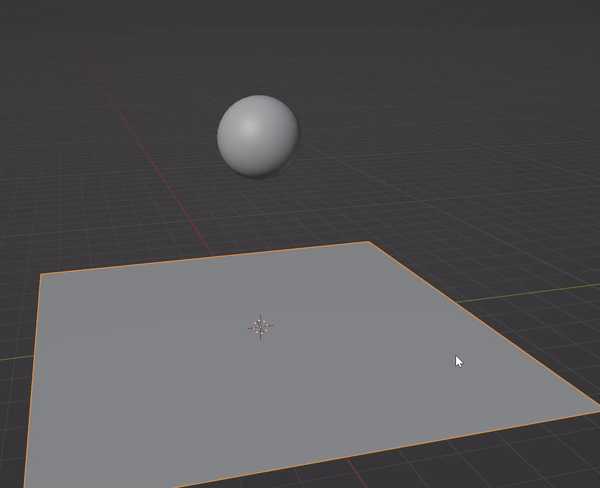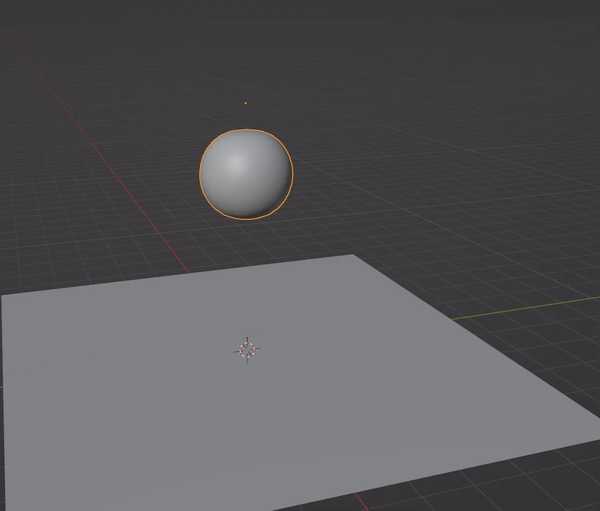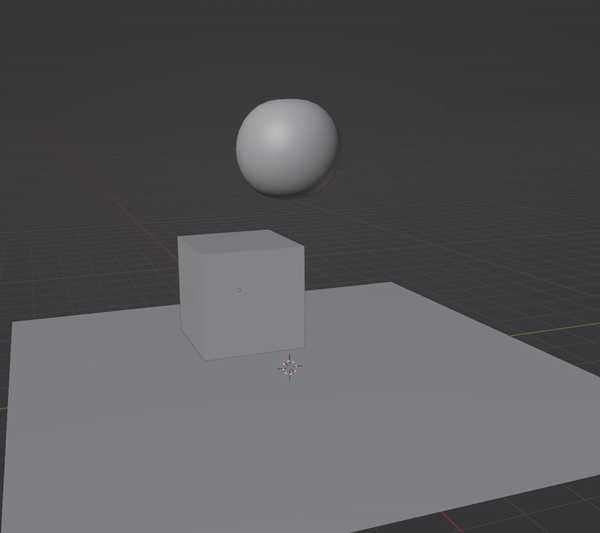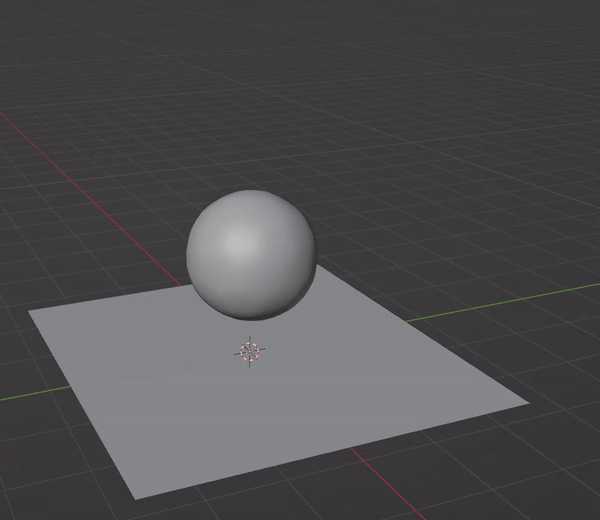【Blender极速练】这个系列主要为大家讲解blender的一些最基础,最松散的blender知识,帮助你更好更快的熟知blender。
今天来教大家如何制作一个小球弹跳动画。
本篇教程将介绍三种方法:
1.关键帧
2.物理布料
3.物理软体
1.关键帧
首先,我们在blender中创建一个球体。(shift+A>网格>经纬球)

将这个球体向上移动一定的高度。

在右边的属性栏,点击这个小点,进行k帧操作。

我们移动物体,再次k帧。

长按拖动鼠标左键,选中所有的关键帧

右键,选择“插值模式”>“弹跳”

现在,让我们点击“播放动画”

可以看到一个简单的弹跳动画就做好了!
2.物理布料
首先我们创建一个平面(shift+A>网格>平面),按“
s”键进行缩放。

再添加一个经纬球(shift+A>网格>经纬球),按“G”键移动小球到顶部。

鼠标右键>平滑着色

为球体添加物理属性

再选择平面,赋予“碰撞”物理属性


我们可以看到小球砸在了地上,但是没有弹起。
我们再次选中小球,修改物理属性。

再次播放动画,可以看到效果了!
2.1进阶教程
为了让这个小球的弹跳效果更真实生动一些。我们可以再增加一些其他的物体和效果。
比如,让我们增加一个立方体(记得给立方体也加上“碰撞”物理属性)

再次播放动画,会发现小球和立方体产生碰撞了!
3.物理软体
新建一个平面,再新建一个棱角球(shift+A>网格>棱角球)。

选中棱角球,“Ctrl+2”添加细分。

鼠标右键>平滑着色

来到物理板块,选择“软体”

取消勾选“目标”,将“边>弯曲”数值修改为0.5

别忘了,给平面也设置“碰撞”物理属性。

播放动画,可以看到小球现在变得非常富有弹性:
以上就是本期blender极速练的全部内容了,如果这个教程对你有帮助,还希望你能够点个赞!
如果大家喜欢这个系列,今后,我也会制作更多类似的教程。
大家还有什么不懂的问题,欢迎在评论区讨论交流,让我们共同学习进步!






 闽公网安备35010302000678号
闽公网安备35010302000678号